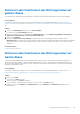Users Guide
Table Of Contents
- SupportAssist Enterprise Version 1.2 Benutzerhandbuch
- Übersicht
- Erste Schritte mit SupportAssist Enterprise
- Einrichten von SupportAssist Enterprise für das lokale System
- Einrichten von SupportAssist Enterprise für Remote-Geräte
- Bewerten von SupportAssist Enterprise
- Herunterladen des SupportAssist Enterprise-Installationspakets
- Installieren, Aktualisieren oder Migrieren von/zu SupportAssist Enterprise
- Mindestvoraussetzungen für die Installation und Verwendung von SupportAssist Enterprise
- Installieren von SupportAssist Enterprise
- Upgrade von SupportAssist Enterprise
- Migration zu SupportAssist Enterprise
- Verwendung von SupportAssist Enterprise ohne Registrierung
- Registrieren von SupportAssist Enterprise
- Einrichten eines SELinux-aktivierten Systems für den Empfang von Warnungen
- Öffnen der SupportAssist Enterprise-Benutzeroberfläche
- Anmeldung bei SupportAssist Enterprise
- Abmelden von SupportAssist Enterprise
- Hinzufügen von Geräten
- Methoden zum Hinzufügen von Geräten
- Gerätetypen und verwendbare Geräte
- Hinzufügen eines einzelnen Geräts
- Hinzufügen eines Servers oder Hypervisors
- Hinzufügen eines iDRAC
- Hinzufügen eines Gehäuses
- Hinzufügen eines Netzwerkgeräts
- Hinzufügen eines PowerVault Speicher-Arrays der Reihe MD
- Hinzufügen einer EqualLogic-Speicherlösung der PS-Serie
- Hinzufügen einer Speicherlösung der Compellent SC-Reihe
- Hinzufügen eines Fluid File System NAS-Geräts
- Hinzufügen von Software
- Hinzufügen einer Lösung
- Hinzufügen eines Geräts durch Duplizierung
- Importieren mehrerer Geräte
- Exportieren von Details der Geräte, die nicht importiert wurden
- Erneutes Validieren eines Geräts
- Verwalten von Geräteermittlungsregeln
- Anzeigen von Fällen und Geräten
- Arbeiten mit Erweiterungen
- Arten von Erweiterungen
- Unterstützung für die Einrichtung eines Adapters oder Remote-Collectors
- Erste Schritte beim Hinzufügen von Geräten, die von Systemverwaltungskonsolen verwaltet werden
- Adapter
- Einrichten des OpenManage Essentials Adapters
- Einrichten des Microsoft System Center Operations Manager Adapters
- Management Packs für die Bestandsaufnahme von Geräten, die von Operations Manager verwaltet werden
- Einrichten des OpenManage Enterprise-Adapters
- Fensterbereich „Adapterübersicht“ anzeigen
- Anzeigen der vom Adapter inventarisierten Geräte
- Adapter synchronisieren
- Adapter bearbeiten
- Adapter löschen
- Ungefähr erforderliche Zeit zum Zuweisen von Anmeldeprofilen
- Remote-Sammlung
- Mindestanforderungen für die Einrichtung eines Remote-Collectors
- Remote-Sammlung einrichten
- Anzeigen von Erfassungen für Geräte, die einem Remote-Collector zugeordnet sind
- Anzeigen des Fensterbereichs „Remote-Collector-Übersicht“
- Anzeigen von Geräten, die einem Remote-Collector zugeordnet sind
- Remote-Sammlung bearbeiten
- Remote-Sammlung Löschen
- Gerätegruppierung
- Vordefinierte Gerätegruppen
- Anzeigen von Gerätegruppen
- Erstellen einer Gerätegruppe
- Verwalten von Geräten in einer Gerätegruppe
- Verwalten der Anmeldeinformationen für eine Gerätegruppe
- Anzeigen und Aktualisieren von Kontaktdaten für eine Gerätegruppe
- Bearbeiten der Gerätegruppen-Details
- Löschen einer Gerätegruppe
- Verwalten von Geräte-Anmeldeinformationen
- Verwalten von SupportAssist Enterprise-Funktionen
- Aktivieren oder Deaktivieren der Überwachung eines Geräts
- Durchführen einer umfassenden Ermittlung
- Installieren oder Aktualisieren von OMSA unter Verwendung von SupportAssist Enterprise
- Konfigurieren der SNMP-Einstellungen mithilfe von SupportAssist Enterprise
- Anzeigen und Aktualisieren der Kontaktinformationen
- Aktualisieren von Sendedetails
- Lieferscheine zur Standardgruppe hinzufügen
- Konfigurieren der Proxy-Servereinstellungen
- Konnektivitätstest
- Testen der Fall-Erstellung
- Systemereignisprotokoll löschen
- Automatische Aktualisierung
- Löschen eines Gerätes
- Konfigurieren von E-Mail-Benachrichtigungen
- Konfigurieren der Erfassungseinstellungen
- Voraussetzungen für das Erfassen von Systeminformationen
- Aktivieren oder Deaktivieren der automatischen Erfassung von Systeminformationen bei Erstellung eines Falls
- Aktivieren oder Deaktivieren der regelmäßigen Erfassung von Systeminformationen von allen Geräten
- Aktivieren oder Deaktivieren der Erfassung von Identitätsinformationen
- Aktivieren oder Deaktivieren der Erfassung von Softwareinformationen und des Systemprotokolls
- Aktivieren oder Deaktivieren des automatischen Uploads von Erfassungen
- Anzeigen von Erfassungen
- Anzeigen einer Erfassung von der Seite „Geräte“
- Anzeigen einer Erfassung aus der Seite „Erfassungen“
- Verfeinern von Erfassungen basierend auf einem Datumsbereich
- Konfigurationsansicht
- Gemeldete Elemente aus regelmäßigen Erfassungen von Servern
- Herunterladen und Anzeigen einer Multi-Geräte-Erfassung
- Multi-Gerätekonfigurationsansicht
- Verwendung von SupportAssist Enterprise zum Erfassen und Senden von Systeminformationen
- Einrichten von SupportAssist Enterprise für die Erfassung und das Senden von Systeminformationen
- Starten der Erfassung von Systeminformationen von einem einzelnen Gerät
- Starten der Erfassung von Systeminformationen von mehreren Geräten
- Hochladen einer Erfassung
- Hochladen einer Sammlung aus einer getrennten Website
- Grundlegendes zum Wartungsmodus
- SupportAssist Enterprise-Benutzergruppen
- Manuelles Konfigurieren der SNMP-Einstellungen
- Manuelles Konfigurieren des Warnungsziels eines Servers
- Manuelles Konfigurieren des Warnungsziels eines Servers mithilfe der Skriptdatei auf einem Server unter Windows
- Manuelles Konfigurieren des Warnungsziels auf einem Server unter Windows
- Manuelles Konfigurieren des Warnungsziels eines Servers mithilfe der Skriptdatei auf einem Server unter Linux
- Manuelles Konfigurieren des Warnungsziels eines Servers unter Linux
- Manuelles Konfigurieren des Warnungsziels vom iDRAC über das Internet
- Manuelles Konfigurieren des Warnungsziels eines Gehäuses über das Internet
- Manuelles Konfigurieren des Warnungsziels eines Netzwerkgeräts
- Manuelles Konfigurieren des Warnungsziels eines Servers
- Verwalten von SupportAssist Enterprise-Warnungen in TechDirect
- Weitere nützliche Informationen
- Überwachen von Servern auf Hardwareprobleme
- Unterstützung für die automatische Installation oder Aktualisierung von OMSA
- Unterstützung für die automatische Konfiguration der SNMP-Einstellungen
- Umfassende Ermittlung
- Gerätekorrelation
- Zuordnungsansicht
- Erkennung von Hardwareproblemen bei Attached-Storage-Geräten
- Support für Dell OEM-Server
- Installieren von Net-SNMP auf einem Server unter Linux
- Konfigurieren des sudo-Zugriffs für SupportAssist Enterprise auf einem Server unter Linux
- Sicherstellen einer erfolgreichen Kommunikation zwischen der SupportAssist Enterprise-Anwendung und dem SupportAssist Enterprise-Server
- Zugreifen auf die SupportAssist Enterprise-Anwendungsprotokolle
- Handhabung von Ereignisstürmen
- Zugreifen auf die kontextabhängige Hilfe
- Anzeigen der Produktinformationen zu SupportAssist Enterprise
- Deinstallieren von SupportAssist Enterprise
- Identifizieren der Generation eines PowerEdge-Servers
- Fehlerbehebung
- Installieren von SupportAssist Enterprise
- Registrierung von SupportAssist Enterprise
- Öffnen der SupportAssist Enterprise-Benutzeroberfläche
- Anmeldung bei SupportAssist Enterprise
- Gerät konnte nicht hinzugefügt werden
- Adapter kann nicht hinzugefügt werden
- Remote-Collector kann nicht hinzugefügt werden
- Getrennt
- Importieren mehrerer Geräte
- OMSA ist nicht installiert
- SNMP nicht konfiguriert
- Neue Version von OMSA verfügbar
- SNMP konnte nicht konfiguriert werden
- SNMP-Konfiguration kann nicht überprüft werden
- OMSA kann nicht installiert werden.
- Die OMSA-Version kann nicht überprüft werden
- OMSA wird nicht unterstützt
- Gerät kann nicht erreicht werden
- Es konnten keine Systeminformationen gesammelt werden
- Ungenügend Speicherplatz, um Systeminformationen zu sammeln
- Erfassung kann nicht exportiert werden
- Systeminformationen können nicht gesendet werden
- Authentifizierung fehlgeschlagen
- Löschen des Systemereignisprotokolls fehlgeschlagen
- Wartungsmodus
- Automatische Aktualisierung
- Geräte-Anmeldeinformationen können nicht bearbeitet werden
- Automatische Fallerstellung
- Geplante Aufgaben
- SupportAssist Enterprise-Dienste
- Tool-Tipps
- Andere Dienste
- Security (Sicherheit)
- Benutzeroberfläche von SupportAssist Enterprise
- SupportAssist Enterprise Registrierungsassistent
- Anmeldungsseite
- Seite „Fälle“
- Seite „Geräte“
- Seite „Gerätegruppen“
- Verwalten der Geräteermittlungsregel
- Konto-Anmeldeinformationen verwalten
- Anmeldeprofile verwalten
- Erweiterungen
- Einstellungen
- Netzwerkkonnektivitätstest
- SupportAssist Enterprise-Test
- Fehlercodes – Anhang
- Zugehörige Dokumente und Ressourcen
2. Wenn das Sammeln von SupportAssist Enterprise durchgeführt wurde:
● Nur bei Speicher, Netzwerken oder Multi-Geräte-Sammlungen – Wählen Sie auf der Seite Sammlungen die Sammlung aus und
klicken Sie im Übersichtsbereich der Sammlungen auf Datei herunterladen.
● Bei anderen Gerätesammlungen können Sie je nach Betriebssystem auf die .zip-Sammlungsdatei am folgenden Speicherort
zugreifen:
○ Windows – <Laufwerk, auf dem SupportAssist Enterprise installiert ist>:\Programme\Dell\SupportAssist\reports
○ Linux – /opt/dell/supportassist/scripts/reports
● Wenn das Sammeln von einem Remote Collector durchgeführt wurde, melden Sie sich an dem Server an, auf dem der Remote
Collector installiert ist. Je nach Betriebssystem können Sie auf die .zip-Sammlungsdatei am folgenden Speicherort zugreifen:
○ Windows – <Systemlaufwerk des Remote-Systems>:\Programme\Dell\SupportAssist\reports
○ Linux – /opt/dell/supportassist/scripts/reports
3. Kopieren Sie die Sammlungsdatei im .zip-Format auf ein anderes System, das über eine Internetverbindung verfügt.
4. Rufen Sie die Seite https://techdirect.dell.com/fileUpload/ auf.
Die Seite zum Hochladen von Dateien des technischen Supports von Dell EMC wird angezeigt.
5. Geben Sie die Service-Tag-Nummer des Geräts ein.
6. Geben Sie Ihren Firmennamen, Kontaktnamen, die Serviceanfrage-Nummer, E-Mail-Adresse, Dell Kontakt-E-Mail-Adresse und Adresse
in die entsprechenden Felder ein.
ANMERKUNG: Wenn Sie keine Serviceanfrage-Nummer haben, kontaktieren Sie den technischen Support, um eine
Serviceanfrage zu eröffnen.
7. Klicken Sie auf Datei auswählen und wählen Sie die Sammlungsdatei im .zip-Format aus.
8. Klicken Sie auf Senden.
Verwendung von SupportAssist Enterprise zum Erfassen und Senden von Systeminformationen
143